Depuis août 2020, il y a 3 visuels IA Power BI qui utilisent l’Intelligence Artificielle (IA) : Arborescence de décomposition, Influenceurs clés, Questions et réponses.
Le premier visuel est l’Arborescence de décomposition. Il permet de comprendre la cause qui contribue à une valeur d’indicateur de performance clé élevée ou faible.
Ensuite, le second visuel est Influenceurs clés. Il affiche les facteurs qui influencent la hausse ou la baisse d’un indicateur de performance clé (KPI).
Enfin, le dernier visuel est Questions et réponses. Il permet de poser des questions en langage naturel et d’obtenir des réponses sous la forme d’un visuel.
Gardez à l’esprit que l’interface a pu évoluer fortement depuis que cet article a été rédigé.
Visuels IA Power BI : Arborescence de décomposition
Ce visuel permet de sélectionner les axes analytiques pour décomposer l’indicateur de performance clé. Il permet aussi à Power BI Desktop de rechercher automatiquement les découpages IA les plus pertinents.
Par ailleurs, pour fonctionner il nécessite une mesure ou un agrégat à analyser : c’est la métrique à analyser. Il nécessite aussi de disposer des axes analytiques à utiliser : il s’agit des champs de vos tables.
De plus, les deux découpages IA permettent de spécifier les données à analyser. Le découpage Valeur élevée permet de déterminer le champ à explorer pour obtenir la valeur la plus haute de la métrique analysée. Tandis que la découpage Valeur basse détermine le champ à explorer pour obtenir la valeur la plus basse de la métrique analysée.
Notamment, le paramétrage du format de la barre de données permet de rendre proportionnelle la longueur des barres suivantes.
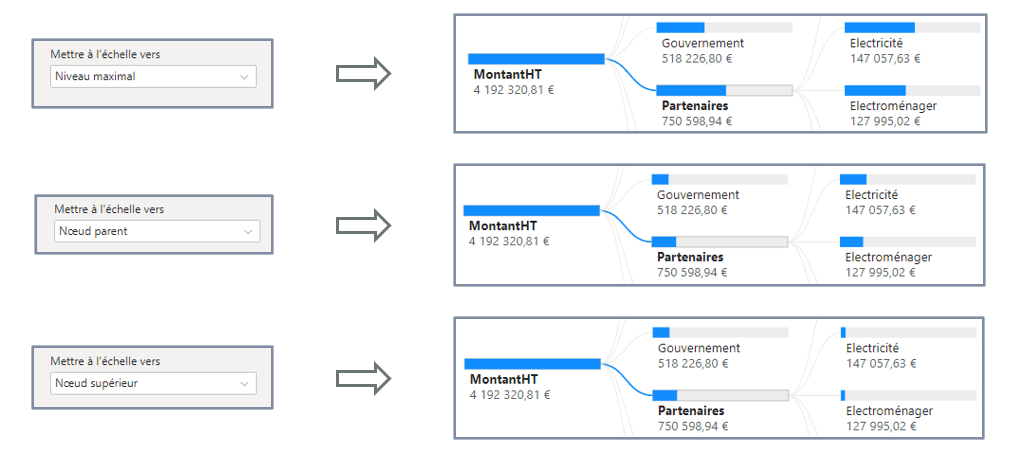
Influenceurs clés
Ce visuel aide à comprendre les facteurs qui affecte une métrique à la hausse ou à la baisse. En particulier, il analyse les données, classe les facteurs qui sont importants et les affiche sous forme d’influenceurs clés.
Par exemple, vous pouvez déterminer ainsi ce qui tend à diminuer ou à augmenter le montant du chiffre d’affaires, des réclamations ou des défauts de non conformité.
Enfin, l’onglet Top des segments des influenceurs clés segmente automatiquement vos données pour identifier le champ qui a le plus d’influence pour obtenir une valeur élevée ou basse de votre métrique.
En particulier, dans le scénario ci-dessus, le montant arrondi de remise qui permet d’avoir un montant de ventes brut élevé est 554,61 €. Ce montant génère une moyenne de vente brut de 10,23 K€ soit 7,24 K€ de plus que la moyenne globale (2,99 K€).
Questions et réponses
Le visuel Questions et réponses permet d’obtenir des réponses à des questions écrites posées en langage naturel en anglais ou en espagnol. Il permet aussi de créer des visuels en double-cliquant n’importe où dans un rapport et en utilisant le langage naturel pour commencer.
Notamment, il affiche quatre composants principaux : le champ de question qui est la zone où les utilisateurs saisissent leur question ; des suggestions qui apparaissent pour les aider à formuler leur question ; une liste pré-remplie de questions suggérées et une icône pour convertir le visuel Questions et réponses en un visuel standard.
Exemples de requêtes en langage naturel :
- What is vente by gamme ?
- Vente for Canada by segment
- Sort ventes by date année semaine
- Show me vente last
- Top 5 pays by vente
Dans l’exemple, ci-dessus, le visuel de gauche correspond à Questions et Réponses. Celui de droite est le même mais convertit en visuel standard.
Durant la saisie, le visuel IA Questions et réponses aide à trouver la bonne formulation à l’aide d’exemples.
Pour faciliter les questions, vous pouvez ajouter des synonymes pour les champs et les tables de vos données. A partir de la vue Modèle (à gauche), il est possible d’indiquer les synonymes des champs. Power BI Desktop génère lui-même quelques synonymes.
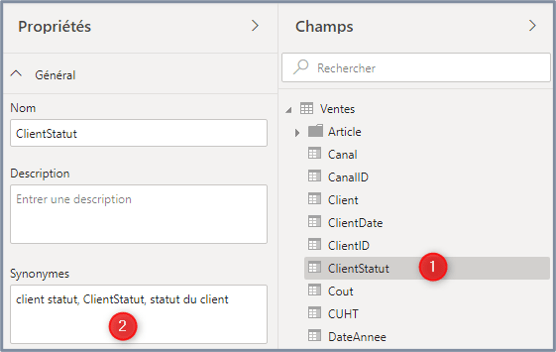
La manipulation est terminée.

Laisser un commentaire